【Photoshop2023Beta爱国版】Photoshop2023Beta爱国版下载 v24.7.0.2200 最新中文版
软件介绍
Photoshop2023Beta爱国版是一款新增了AI创意填充功能的图片处理工具,这款软件不仅完美继承了Photoshop2023里的所有实用功能。而且我们的用户还可以通过Photoshop2023Beta爱国版来对图像内容进行添加、扩展、移除等多种操作,从而实现震撼的逼真效果。
Photoshop2023Beta爱国版不仅为我们的用户添加了多种全新的功能,而且这款软件还可以将多种不同的图片进行融合,然后实现无缝添加、替换图像中的元素。我们可以通过Photoshop2023Beta爱国版来轻松制作出各种全新的图片内容哦!
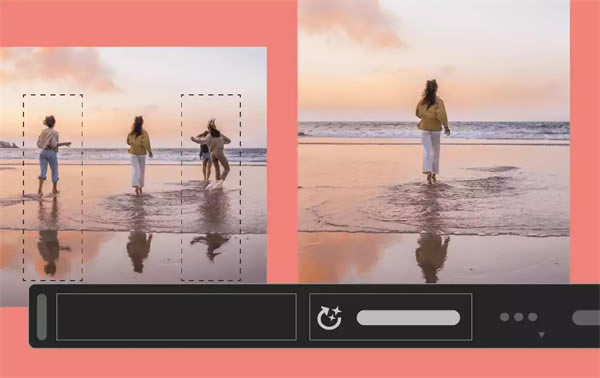
Photoshop2023Beta爱国版软件特色
选择改进
借助选择工具的全新增强功能,您可以更快、更轻松地创建具有细节边缘的高品质剪切画。
PhotoShop AI 中的一键式删除和填充
一键式删除和填充
移动对象或将对象从场景中完全移除,然后使用内容识别填充填充该区域,单击即可执行。
在 PhotoShop AI 中邀请参与编辑
邀请参与编辑
与协作者共享 Photoshop 文件并进行编辑。无需使用其他工具即可轻松组织和管理他们在 Web、桌面和 iPad 应用程序中的反馈。
Photoshop 中的共享以供审阅
共享以供审阅 (Beta)
借助此功能可以创建指向您的作品的链接、在同一位置管理反馈并在准备就绪时推送更新,从而节省时间。协作者无需注册或登录即可添加注释。
Photoshop 中的新 Neural Filters
照片恢复 Neural Filter (Beta)
试用由 AI 提供支持的照片恢复 Neural Filter 新增功能,以恢复旧照片和损坏的家庭照片。
其他增强功能
其他更改和增强功能
通过更新 Content Credentials (Beta)、Substance 3D 素材支持以及改进首选项设置等来提升您的创意工作流程。
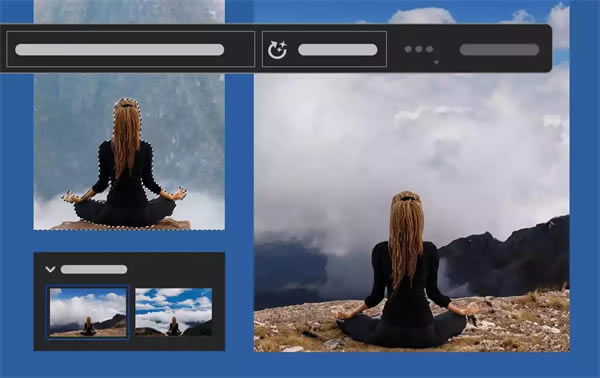
软件功能
Generative Fill功能(仅在Photoshop Beta桌面应用程序中可用)。这是一个新的工具,可以使用简单的文本提示非破坏性地添加,扩展或删除图像中的内容,以实现令人惊喜,高兴和震惊的真实结果——几秒钟内。要使用此功能,请选择图像中的目标对象或区域,然后选择“Generative Fill”按钮或“编辑> Generative Fill”菜单。
Adjustment Presets。调整面板现在带有预设,包括人像,风景,照片修复,创意,黑白和电影样式,这是照片编辑者开始创建华丽图像和需要在复杂的工作流程中节省时间和精力的理想解决方案。
Remove Tool(工具)。这是一个易于使用且功能强大的工具,用于快速轻松地清理照片中的干扰或不需要的区域。它使用智能技术从用户刷过的照片中删除不需要的对象,并自动填充背景,同时保留对象的完整性和复杂多变的背景中的深度。
上下文任务栏。Photoshop 24.5版发布后,您可以在Photoshop中找到正确的工具在正确的时间来加快工作流程。上下文任务栏是一个持续显示的菜单,呈现工作流程中最相关的下一步。例如,当选择一个对象时,上下文任务栏会出现在画布上,提供更多定制的选项作为潜在的下一步,如“选取和蒙版”、“羽化”、“反转”、“创建调整层”或“填充选择”。
改进的渐变工具。在Photoshop 24.5版的5月发布中,您可以轻松绘制,预览和修改Photoshop桌面应用程序中的漂亮渐变。渐变功能已经得到了显着改进,工作流程已经通过引入新的画布控件和实时预览得以加快,后者可以非破坏性地编辑。使用渐变小部件调整渐变,并实时检查其影响。添加颜色停止和不透明度停止,并移动它们以进行颜色,密度,不透明度和混合模式调整。
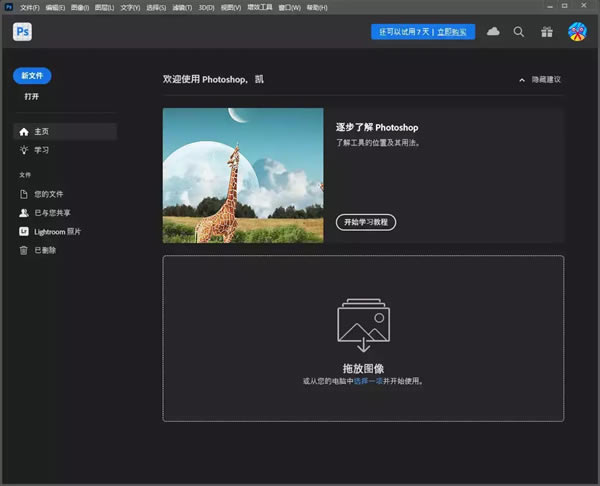
Photoshop2023Beta爱国版安装步骤
1:解压好压缩包直接双击打开Adobe Creative_Cloud_Set-Up.exe
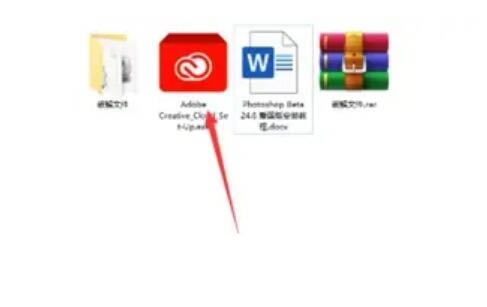
2:下载完成后安装。
安装需要注意:安装的时候需要登录,所以我们最好先注册一个国外邮箱,注册地址选择美国或印度,否则可能没有beta版下载,然后用新注册的邮箱来注册adobe账号,注册地也选美国或者印度。
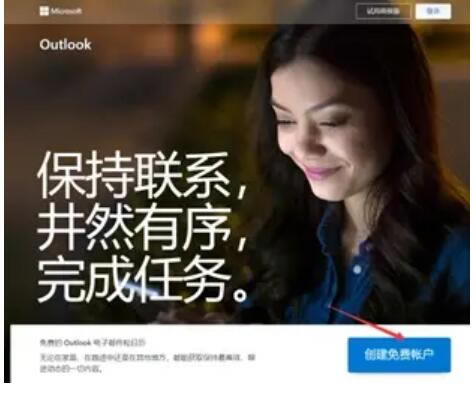
3:登录后按照引导进行安装。
引导安装需要注意:第一步或者第二步会弹出检测 【adobe正版服务 】 这个窗口,请一定要选择取消勾选!勾选了这个白嫖体验就失效了。
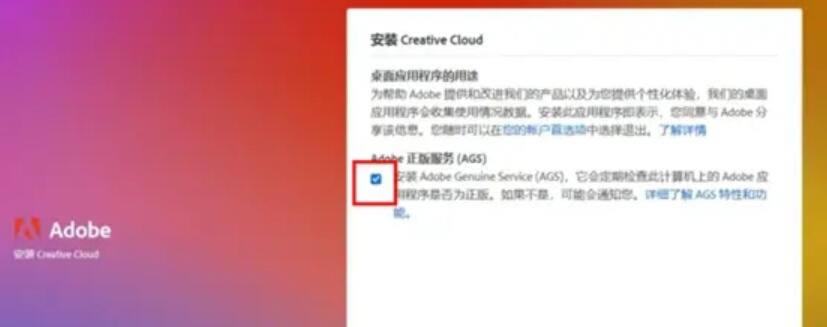
4:完成之后,进入adobe creative cloud。
下面这个界面安装到100%也可能没给你打开软件,这时候手动打开就行了的。
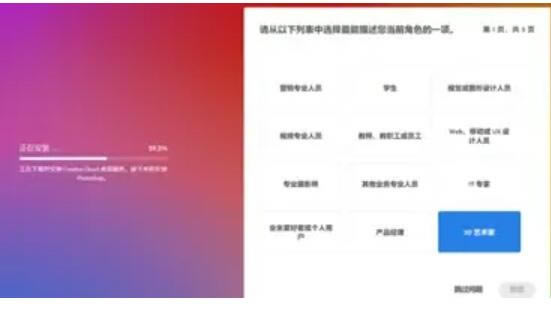
点击左侧beta应用程序,再点击右侧photoshop(beta)试用。这时候就会开始自动安装,我已经点了才截图,大家直接点PS的试用就行了的。(没有这ps beta的话就是前面步骤出错了,位置没有选美国或印度)
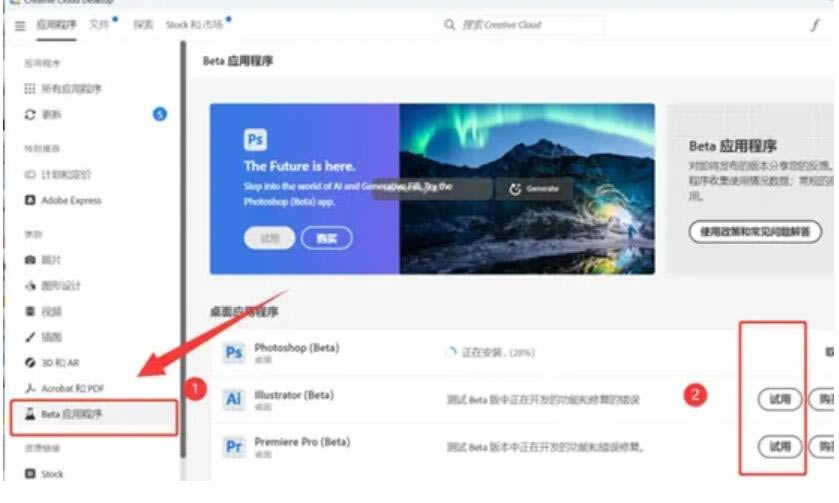
5:安装后可以看到7天试用。
点击[开始试用]就会打开PS,注意看photoshop(beta)打开后的界面如下,还是7天试用
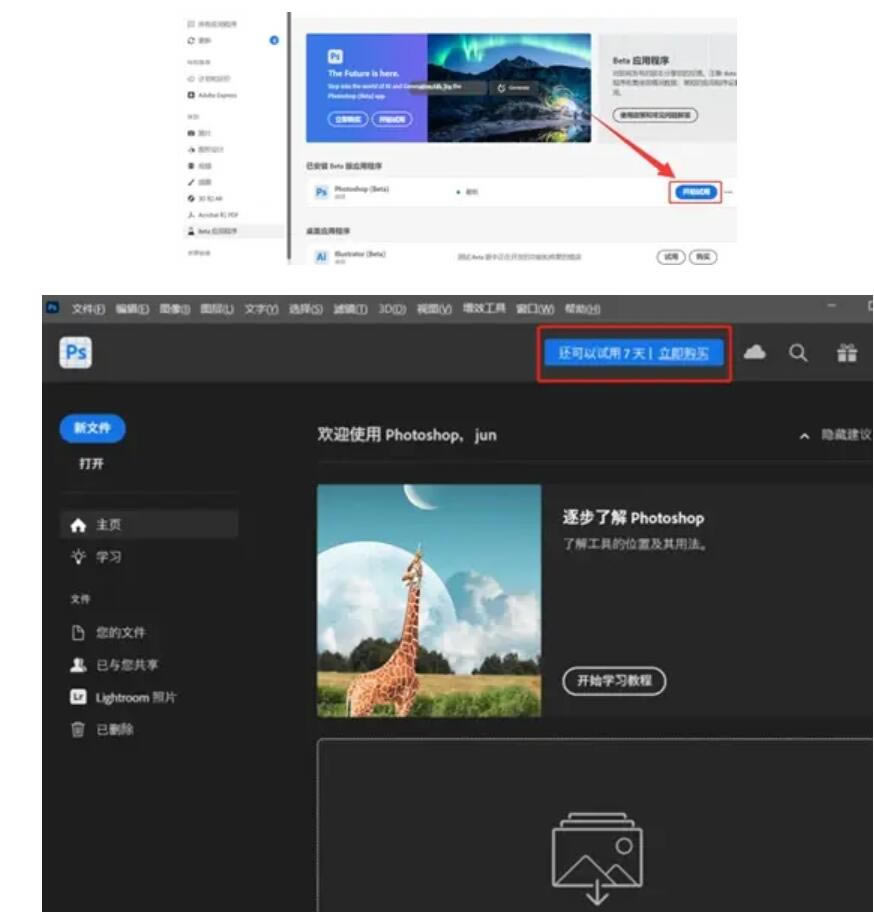
……
【Photoshop2023Beta爱国版】Photoshop2023Beta爱国版下载 v24.7.0.2200 最新中文版 >>本地高速下载
>>本地下载